[構成変更]ページでは、セグメント、仮想サーバ、およびディスクの構成を設定します。
セグメント:仮想システムにあるネットワークのセグメントを表します。
仮想サーバ:仮想システム上のサーバを表します。
ディスク:仮想サーバに追加可能な、システムディスク以外の拡張ディスクを表します。
図3.6 [構成変更]ページ
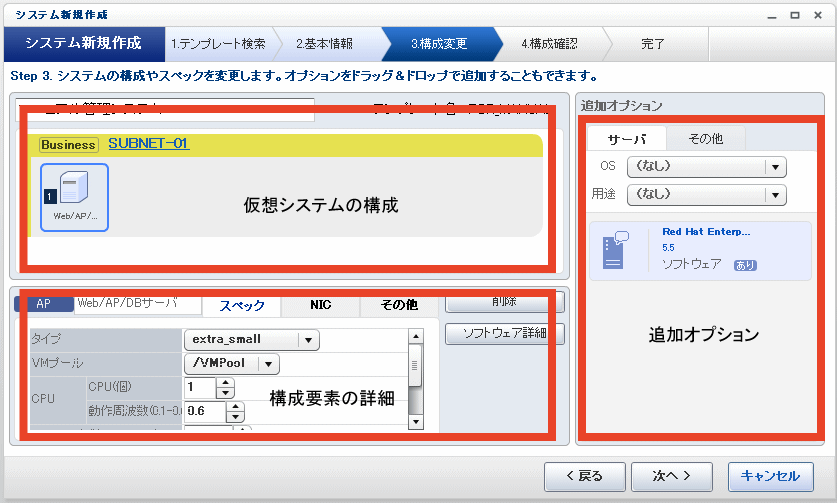
[構成変更]ページは、以下の構成となっています。
部分 | 説明 |
|---|---|
仮想システムの構成 | ページ上部で、仮想システムの構成を、セグメント、仮想サーバ、ディスクの要素で表しています。 要素を選択すると、その要素が[構成要素の詳細]の対象になります。 |
追加オプション | ページ右側で、仮想システムの構成に追加できる、仮想サーバとディスクの要素を一覧で表しています。 一覧に表示されている要素をマウスでドラッグして、仮想システムの構成にドロップすると、仮想システムの構成に要素を追加できます。
|
構成要素の詳細 | ページ下部で、選択されている仮想システムの要素について、詳細な内容を編集できます。
|
仮想システムの編集
仮想システムを編集できます。
仮想サーバを追加する場合、[追加オプション]の[サーバ]タブで表示された仮想サーバの一覧から追加するサーバをドラッグし、セグメントにドロップします。
ディスクを追加する場合、[追加オプション]の[その他]タブで表示されたディスクの一覧から追加するディスクをドラッグし、仮想サーバにドロップします。
注意
1システム内に配備できる仮想サーバの台数は、最大10台です。
図3.7 [構成変更]ページ:仮想システムの編集(ディスクの追加)
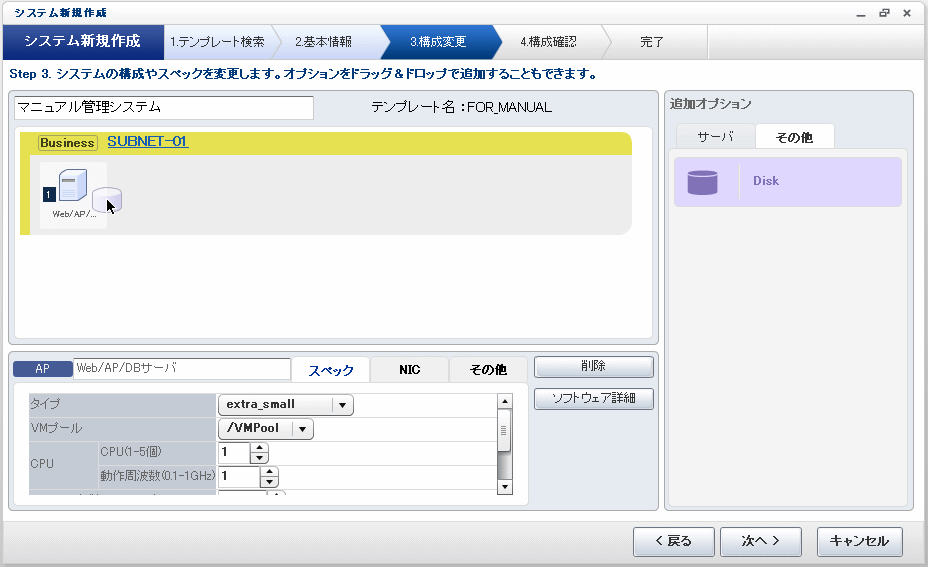
項目 | 説明 |
|---|---|
システム名 |
|
セグメントの編集
セグメントを選択すると、セグメントの編集ができます。
セグメントは、システムテンプレートに記述されているものだけで、追加や削除はできません。
セグメントの編集では、セグメントに割り当てるサブネットを自動で設定するか、手動で設定するかを選択できます。
また、システムテンプレートに接続先ネットワークが設定されている場合は、当該ネットワークが選択された状態になります。
図3.8 [構成変更]ページ:セグメントの編集
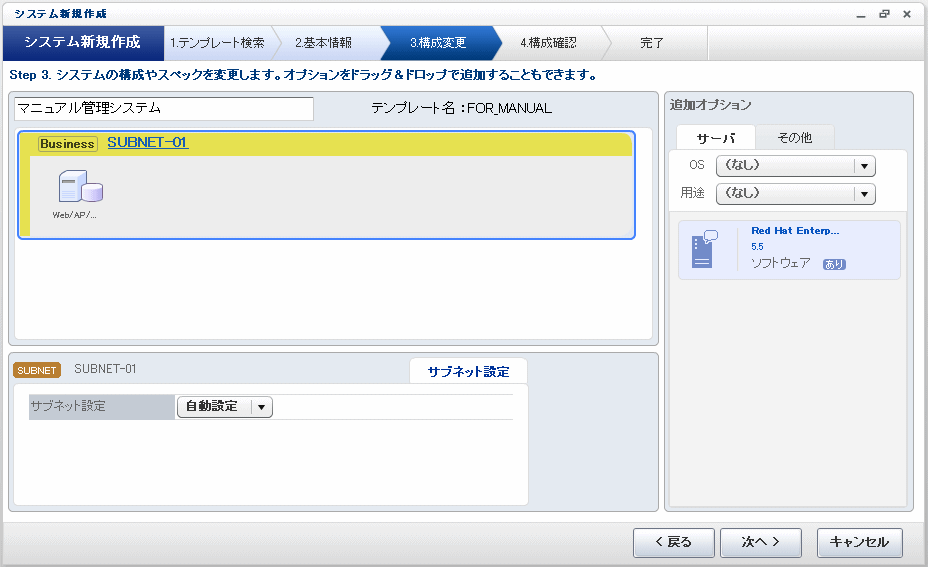
項目 | 説明 |
|---|---|
サブネット設定 | セグメントに割り当てるサブネットを指定します。デフォルトは「自動設定」です。
|
仮想サーバの編集
仮想サーバを選択すると、仮想サーバの編集ができます。
[スペック]タブで、仮想サーバのタイプを選択できます。
図3.9 [構成変更]ページ:仮想サーバの編集(スペック)
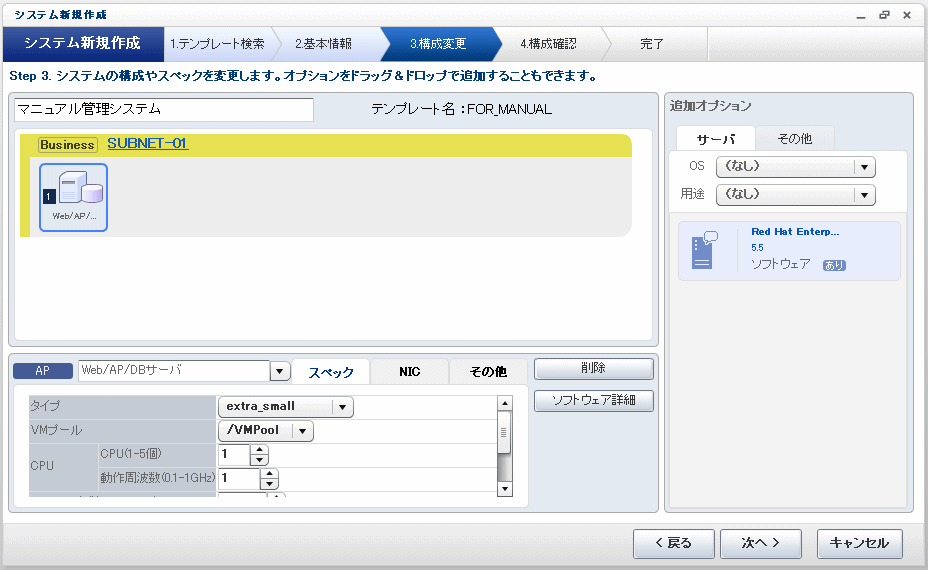
項目 | 説明 | |
|---|---|---|
仮想サーバ名 |
| |
タイプ | 登録されているL-Serverテンプレートを指定します。 | |
VMプール | 配備先のVMプールのリソース名を指定します。 | |
CPU | CPU |
|
動作周波数 |
| |
メモリサイズ |
| |
System Disk | ストレージプール |
|
参考
仮想サーバ名の前に表示されているアイコンは、システムテンプレートに記載されている仮想サーバの用途に対応しています。
Webサーバ:「WEB」
アプリケーションサーバ:「AP」
DBサーバ:「DB」
複数の用途がある場合は、「/」で表されます。
例) WEB/AP、AP/WEB/DBなど
[NIC]タブで、NICに割り当てられるIPアドレスを設定します。
ただし、セグメントの編集で、サブネット設定を「手動設定」と指定した場合、IPアドレスの設定ができます。
以下の画面は、サブネット設定を「自動設定」と指定した場合です。
図3.10 [構成変更]ページ:仮想サーバの編集(NIC)
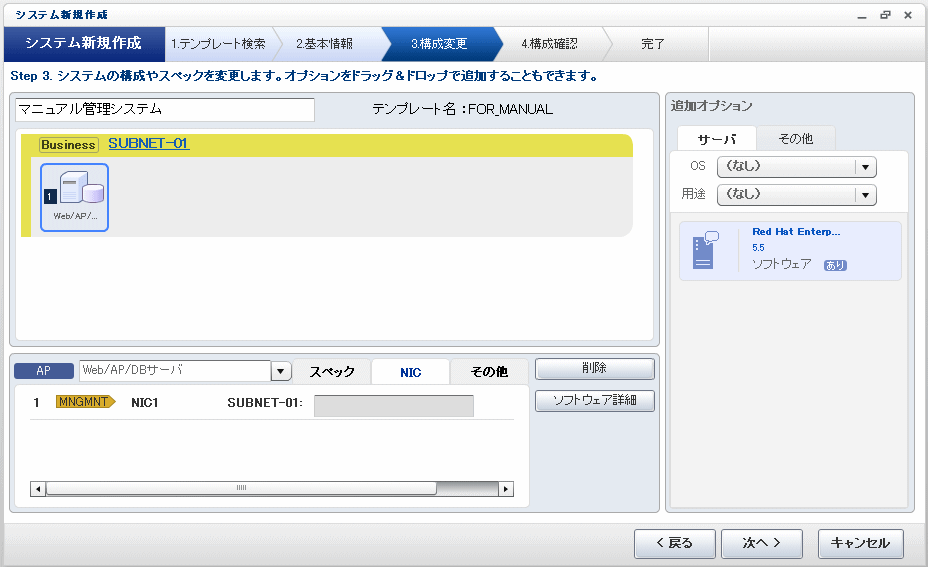
IPアドレス設定方法 | 説明 |
|---|---|
自動 | サブネットから自動設定されます。 |
手動 | IPアドレスを直接入力します。 指定されたIPアドレスとネットワークリソースが矛盾していた場合には、エラーメッセージが表示されます。 |
制御NICの場合、[MNGMNT]アイコンが表示されます。
図3.11 [構成変更]ページ:仮想サーバの編集(複数NICの場合)
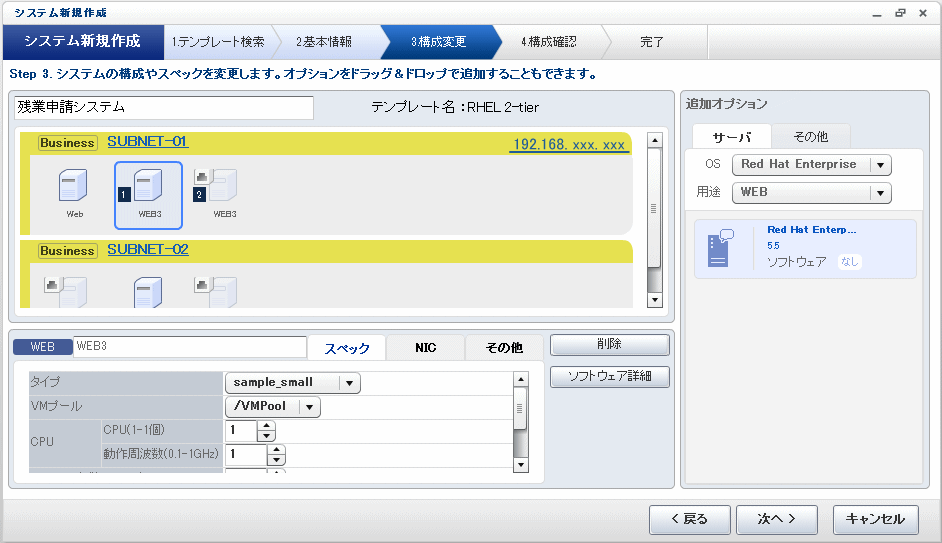
NIC1枚を1つのサーバで表します。サーバを選択すると、各セグメントの同一サーバが選択状態になります。
選択されているサーバには、左下に数字のアイコンが表示されます。数字は、NIC番号を表します。
色の濃いサーバが管理通信用NIC、色の薄いサーバが業務用NICを表します。
追加オプションからドラッグ&ドロップした場合、ドロップしたセグメントにイメージ情報で指定したNIC数分のサーバが表示されます。
イメージ情報に指定した数と異なるNIC数を指定して配備依頼することはできません。[構成変更]ページでは、NIC数の変更はできません。
ソフトウェアのセットアップ
[その他]タブを選択すると、仮想サーバにインストールされているオペレーティングシステム、ミドルウェアなどのソフトウェア、およびソフトウェアに適用されているパッチ情報を確認することができます。
さらに、[セットアップ]では、ソフトウェアを設定するパラメーターを選択できます。
図3.12 [構成変更]ページ:仮想サーバの編集(その他)
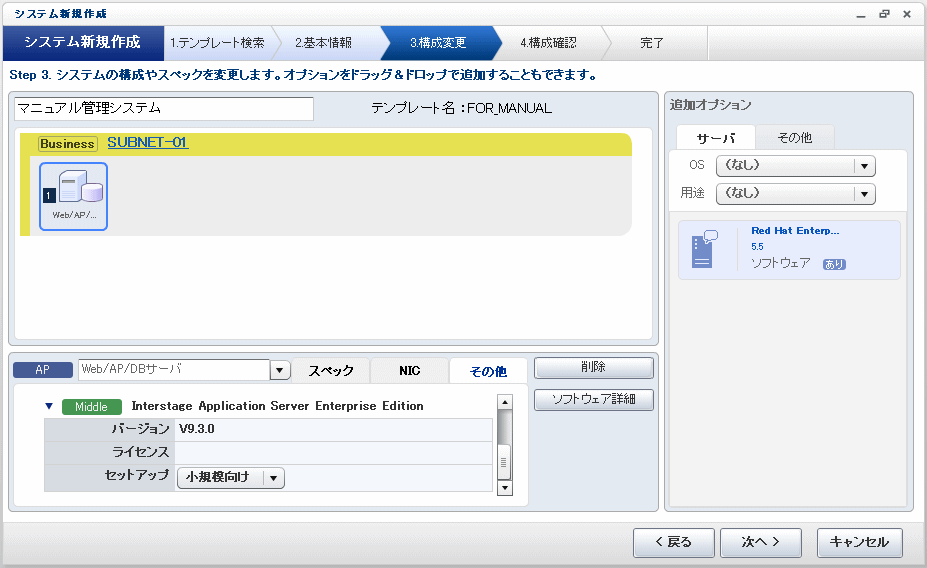
項目 | 説明 |
|---|---|
セットアップ | ソフトウェアをセットアップする内容を選択します。 ただし、システムテンプレート作成時、ソフトウェアのパラメーター情報を設定してある場合に表示されます。 |
ディスクの編集
ディスクが追加されている仮想サーバを選択します。仮想サーバ名の右にある![]() ボタンをクリックすると、仮想サーバとディスクを選択するリストが表示されるので、ディスクを選択します。
ボタンをクリックすると、仮想サーバとディスクを選択するリストが表示されるので、ディスクを選択します。
ディスクの編集で変更できるのは、拡張ディスクだけです。システムディスクは編集できません。
図3.13 [構成変更]ページ:ディスクの編集
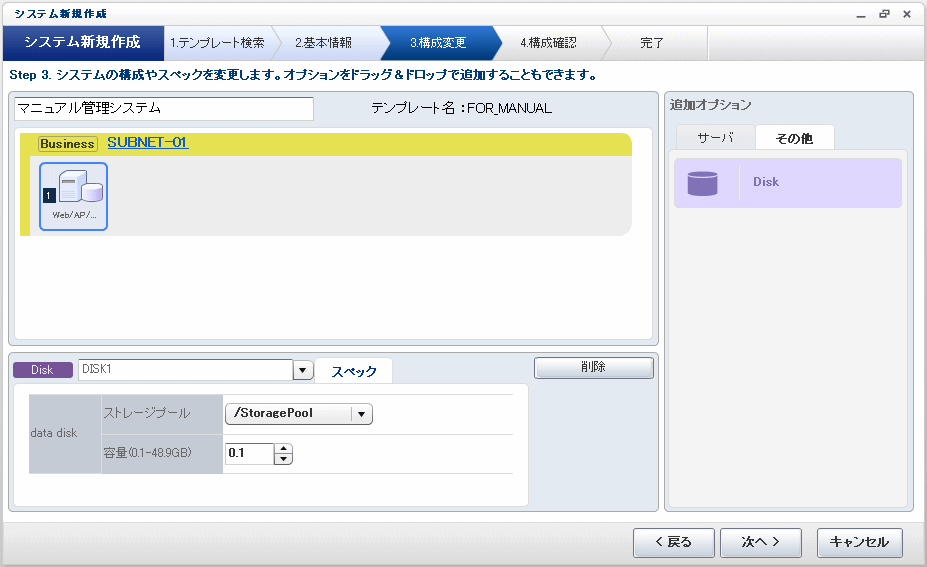
以下の項目が編集できます。
項目 | 説明 |
|---|---|
ディスク名 | ディスク名は、「DISK+“通し番号”」が自動的に付与されます。
|
ストレージプール | 配備先のリソースプールのリソース名を指定します。 |
容量 |
|
注意
仮想化ソフトがHyper-Vの場合、追加できるディスクは、システムディスクを含めて最大4つまでです。
セグメント、仮想サーバ、およびディスクの編集が済みましたら、[次へ]ボタンをクリックします。